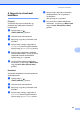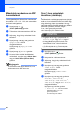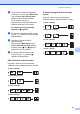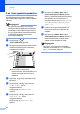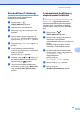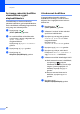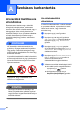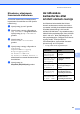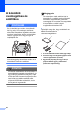Advanced User's Guide
Table Of Contents
- KIBŐVÍTETT HASZNÁLATI ÚTMUTATÓ MFC-9970CDW
- A használati útmutatók és azok megtalálása
- Tartalomjegyzék
- 1 Általános beállítások
- 2 Biztonsági jellemzők
- 3 Fax küldése
- További küldési lehetőségek
- További küldési műveletek
- Fax manuális küldése
- Kettős hozzáférés (csak fekete-fehér)
- Körfaxolás (csak fekete-fehér)
- Valós idejű küldés
- Tengerentúli üzemmód
- Késleltetett fax (csak fekete-fehér)
- Késleltetett kötegelt küldés (csak fekete-fehér)
- Várakozó feladatok ellenőrzése és törlése
- A módosítások beállítása új alapértelmezett értékként
- Az összes faxbeállítás visszaállítása a gyári alapbeállításokra
- Elektronikus fedőlap (csak fekete-fehér)
- Lehívás áttekintése
- 4 Fax fogadása
- 5 Tárcsázás és számok tárolása
- 6 Jelentések nyomtatása
- 7 Másolatok készítése
- Másolási beállítások
- Másolás leállítása
- A másolási minőség javítása
- A másolt kép nagyítása vagy kicsinyítése
- Kétoldalas másolás
- Tálca kiválasztása
- A fényerő és a kontraszt beállítása
- Másolatok rendezése az ADF használatával
- N az 1-ben másolatok készítése (oldalkép)
- 2 az 1-ben igazolványmásolás
- Szín beállítása (Telítettség)
- A módosítások beállítása új alapértelmezett értékként
- Az összes másolási beállítás visszaállítása a gyári alapbeállításokra
- A kedvencek beállítása
- Másolási beállítások
- A Szokásos karbantartás
- B Választási lehetőségek
- C Szójegyzék
- Index
- brother HUN
7. fejezet
60
Az összes másolási beállítás
visszaállítása a gyári
alapbeállításokra 7
Visszaállíthatja az összes módosított
másolási beállítást a gyári alapbeállításokra.
Ezek a beállítások mindaddig megmaradnak,
amíg meg nem változtatja őket.
a Nyomja meg a
(COPY (Másolás)) gombot.
b Az utolsó beállítás módosítása után
nyomja meg a d vagy a c gombot az
Gyári visszaáll.
megjelenítéséhez.
Nyomja meg (a) Gyári visszaáll.
gombot.
c Nyomja meg (a) Igen gombot.
d Nyomja meg (a)
Stop/Exit (Stop/Kilépés) gombot.
A kedvencek beállítása 7
A leggyakrabban használt másolási
beállításokat tárolhatja, ha kedvencként
állítja be őket. Legfeljebb három kedvenc
állítható be.
a Nyomja meg a
(COPY (Másolás)) gombot.
b Válassza ki a tárolni kívánt másolási
opciót és a beállításokat.
c Nyomja meg a d vagy a c gombot a
Kedvencek beállítása felirat
megjelenítéséhez.
Nyomja meg (a)
Kedvencek beállítása gombot.
d Nyomja meg (a) Tárolás gombot.
e Nyomja meg a helyet, ahol tárolni
kívánja az Kedvenc:1, a Kedvenc:2
vagy a Kedvenc:3 beállításait.
f Válasszon az alábbi lehetőségek közül:
Ha át szeretné nevezni a beállítását,
nyomja meg a gombot a
karakterek törléséhez. Ezután adja
meg az új nevet (legfeljebb 12
karakter). Nyomja meg (a) OK
gombot.
Ha nem szeretné átnevezni a
beállítást, nyomja meg az OK
gombot.
g Nyomja meg (a)
Stop/Exit (Stop/Kilépés) gombot.